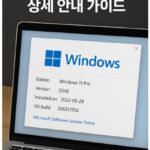아이패드는 이제 단순한 콘텐츠 소비 기기를 넘어, 학업과 업무에 있어 매우 강력한 생산성 도구로 변신했어요. 애플 펜슬, 스마트 키보드, 고성능 칩셋과 다양한 앱들이 만나면서 이제는 노트북 못지않은 성능과 편리함을 자랑하죠.
특히 iPadOS 업데이트 이후 멀티태스킹 기능이 강화되면서 여러 앱을 동시에 활용하거나 화면을 나누어 작업할 수 있는 환경이 마련됐어요. 개인 사용자뿐 아니라 학생, 직장인, 크리에이터 모두에게 꼭 필요한 기기가 된 셈이에요.
이번 글에서는 아이패드를 제대로 활용하기 위한 필수 작업 10가지를 선정해서 구체적인 앱과 사례와 함께 소개해볼게요. 본인에게 맞는 방식으로 활용하면, 일과 공부의 효율을 놀라울 정도로 높일 수 있을 거예요. 😊
제가 생각했을 때 아이패드가 가진 가장 큰 장점은 휴대성과 앱 생태계의 조화라고 봐요. 장소에 구애받지 않고 다양한 생산성 작업을 할 수 있다는 건 분명한 강점이에요.
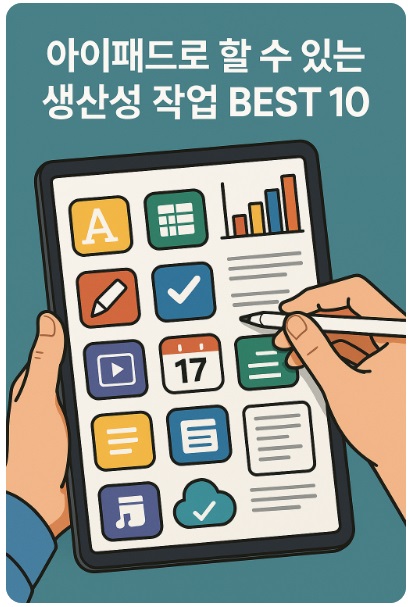
멀티태스킹 활용
아이패드는 iPadOS를 통해 멀티태스킹을 극대화할 수 있어요. 슬라이드 오버 기능을 통해 앱을 화면 위에 띄워두고 빠르게 참조하거나, 스플릿 뷰를 이용해 화면을 반으로 나눠 두 개의 앱을 동시에 사용할 수 있답니다. 메일을 확인하면서 캘린더를 열거나, 사파리를 보며 메모에 정리하는 등 활용도는 무궁무진해요.
특히 스테이지 매니저(최근 업데이트 기능)를 활용하면 더 정돈된 형태로 여러 앱을 그룹 지어 사용할 수 있어 데스크탑과 유사한 환경을 만들 수 있어요. 외부 모니터를 연결하면 다중 창 환경도 가능하죠. 이를 통해 생산성은 한층 더 올라가요.
또한 Safari에서 드래그 앤 드롭 기능을 이용하면 텍스트나 이미지를 다른 앱으로 바로 가져올 수 있어요. 예를 들어 웹에서 이미지를 복사해 Keynote나 GoodNotes에 붙여넣는 작업이 터치 하나로 가능하니 편리함이 배가돼요.
앱 간의 전환도 iPadOS 제스처를 통해 한층 부드럽고 빠르게 이뤄져요. 세 손가락 스와이프로 텍스트 복사와 붙여넣기, 네 손가락 제스처로 앱 전환 등을 통해 화면 조작이 쉬워졌어요. 특히 키보드를 연결해 단축키까지 쓰면 노트북 못지않은 퍼포먼스를 보여줘요.
디지털 필기 및 수기노트 작성
애플 펜슬과 함께 쓰는 디지털 필기 앱은 아이패드를 노트처럼 사용할 수 있게 해줘요. 대표적으로 GoodNotes, Notability, Noteshelf 같은 앱들이 인기 많죠. 강의 필기나 업무 미팅 기록을 손글씨로 작성하면 기억에도 더 잘 남아요.
PDF 파일에 직접 주석을 달거나, 문제지를 다운로드받아 답안 작성도 가능해요. 특히 학생들이 교재를 PDF로 정리하고 수업 필기를 동시에 할 수 있어 학습 효율이 엄청 높아지죠. 형광펜 기능이나 템플릿 꾸미기를 통해 자기만의 노트 스타일도 만들 수 있어요.
Procreate나 Concepts 같은 앱을 활용하면 단순 필기 외에도 아이디어 스케치, 마인드맵 그리기, 브레인스토밍까지 가능해요. 디자이너뿐 아니라 기획자에게도 활용도가 높아요. 그리고 손글씨로 쓴 텍스트를 바로 디지털 텍스트로 변환해주는 기능도 있어서 활용도가 넓어요.
아이패드 미니나 에어 등 다양한 사이즈에 따라 휴대성도 다르기 때문에 상황에 맞는 모델을 선택해서 쓰면 좋아요. 특히 학교나 직장에서는 노트 대신 아이패드 하나면 정리 끝! 🤓
일정 및 할 일 관리
아이패드에서는 Things 3, Todoist, TimeBlocks, Fantastical 같은 일정 관리 앱으로 하루 일정을 체계적으로 정리할 수 있어요. 하루 계획부터 주간, 월간 단위 일정까지 시각적으로 정리해주기 때문에 관리가 훨씬 쉬워져요.
특히 알림 기능과 위치 기반 태스크, 반복 일정 설정 등을 활용하면 놓치는 일이 줄어들어요. 예를 들어, 사무실에 도착했을 때 특정 업무가 뜨게 설정하는 것도 가능하답니다. 게다가 Siri 단축어와 연동하면 음성 명령으로 일정 추가도 할 수 있어요.
TimeBlocks는 블록형 시간표로 계획을 직관적으로 보여줘요. 색깔별로 카테고리를 나눌 수 있어서 학습, 업무, 운동, 여가 등을 명확히 구분해주는 게 장점이에요. 스티커 꾸미기 기능도 있어서 나만의 일정 앱을 만들 수 있어요.
또한 캘린더와 할 일 앱을 연동해서 하나의 앱에서 확인하고 체크할 수 있는 통합형 플래너 앱도 많아요. 구글 캘린더, 애플 캘린더, 아웃룩 등과 동기화하면 기기 간 일정을 손쉽게 관리할 수 있어요.
종합 문서 편집
Microsoft Office, Google Docs, 한컴오피스 등 대표적인 문서 편집 앱들이 아이패드에 최적화돼 있어요. 덕분에 워드, 엑셀, 파워포인트 작업이 무리 없이 가능하죠. 키보드나 매직 키보드를 활용하면 노트북처럼 빠른 작업도 문제없어요.
예를 들어 출근길에 iCloud나 Google Drive에서 문서를 열어 수정하고, 사무실에서 바로 이어서 작업할 수 있어요. 모든 변경사항이 자동으로 저장되니 따로 백업 걱정도 없고요. 프레젠테이션 파일은 AirPlay로 바로 빔에 띄울 수도 있어요.
또한 Pages, Keynote, Numbers 같은 애플 자체 앱도 아이패드에 최적화돼있어요. 템플릿도 다양하고 공동작업 기능도 지원해서 협업에도 아주 좋아요. PDF로 내보내거나 이메일로 공유하기도 쉬워요.
한컴오피스는 한국 사용자에게 특히 편리한 선택이에요. 한글 문서를 그대로 불러오고 편집할 수 있어서 국내 공공기관이나 교육기관 업무에 필수에요. 문서, 표, 프레젠테이션 작업까지 올인원으로 활용할 수 있어요.
PDF 편집 및 관리
아이패드에서 PDF를 다루는 건 정말 편리해요. PDF Expert, UPDF, Adobe Acrobat 등 다양한 앱으로 문서 열람은 물론, 텍스트 주석, 형광펜 표시, 텍스트 추가, 사인 삽입까지 모두 가능하죠. 터치로 직접 필기하거나 애플 펜슬로 빠르게 체크할 수 있어서 직관적인 작업이 가능해요.
PDF 문서는 계약서, 보고서, 참고자료 등 다양한 상황에서 자주 쓰이는데요. 아이패드에서는 이런 문서를 빠르게 열고, 필요한 내용을 편집한 뒤 이메일이나 메신저로 즉시 전송할 수 있어요. 특히 출장이나 야외 미팅에서 노트북 없이 처리하기에 딱이죠.
또한 여러 PDF 파일을 한 번에 합치거나, 불필요한 페이지는 삭제하고 순서를 재배열하는 것도 손쉽게 할 수 있어요. GoodNotes에서도 PDF를 가져와 필기와 정리가 가능하니 공부나 독서 정리에도 아주 유용하죠.
보안 기능도 빼놓을 수 없어요. 일부 앱에서는 비밀번호 설정이나 민감한 정보 숨김 기능도 제공하니 중요한 문서도 안전하게 다룰 수 있어요. 구글 드라이브, iCloud, Dropbox 등 클라우드 연동도 원활해서 파일 이동도 간편하답니다. 🔐
영상·이미지·음성 편집
아이패드는 콘텐츠 제작에 있어서도 아주 강력한 도구예요. 영상 편집은 LumaFusion이나 VN 앱이, 디자인은 Procreate와 Affinity Designer, 음성 녹음은 Voice Memos나 Ferrite가 대표적이죠. 전문가용 프로그램들이 태블릿에서 완벽하게 돌아가는 게 놀라울 정도예요.
LumaFusion은 멀티트랙 영상 편집, 색보정, 자막 삽입 등 고급 기능을 제공하면서도 직관적인 UI를 가지고 있어서 유튜버나 브이로거들이 자주 사용해요. Procreate는 캘리그래피부터 웹툰, 캐릭터 디자인까지 활용되며, 압력 감지와 레이어 기능이 특히 뛰어나요.
음성 편집도 아이패드에서 충분히 가능해요. 팟캐스트나 인터뷰 음원을 자르고 붙이는 작업도 간단하게 처리할 수 있죠. 음악 작업을 하는 사람이라면 GarageBand도 강력한 선택이에요. 샘플 삽입, 믹싱, 악기 구성까지 모바일 DAW로도 손색이 없어요.
아이패드의 Retina 디스플레이는 색 표현이 선명해서 영상, 사진, 드로잉 작업에 유리해요. 애플 펜슬의 정확도와 반응속도도 뛰어나서 정밀한 작업을 할 때 특히 만족감이 커요. 이젠 콘텐츠를 소비하는 기기가 아니라 창작하는 기기로 자리잡았어요.
🎨 크리에이티브 작업 앱 비교 표 🛠️
| 앱 이름 | 기능 요약 | 활용 예시 |
|---|---|---|
| LumaFusion | 고급 영상 편집 | 유튜브 편집, 단편 영상 제작 |
| Procreate | 디지털 드로잉 | 일러스트, 로고 디자인 |
| GarageBand | 음악 제작 및 녹음 | 음원 데모, 팟캐스트 제작 |
FAQ
Q1. 아이패드에서 영상 편집이 가능하나요?
A1. 네, LumaFusion, VN 등 앱을 활용하면 전문가 수준의 영상 편집이 가능합니다.
Q2. 노트 필기는 어떤 앱이 좋나요?
A2. GoodNotes, Notability, Noteshelf 등이 가장 많이 사용되고 있어요.
Q3. PDF 파일에 서명을 넣을 수 있나요?
A3. PDF Expert나 UPDF에서 쉽게 서명 삽입이 가능합니다.
Q4. 아이패드에서 MS 오피스를 사용할 수 있나요?
A4. 네, 공식 앱으로 문서, 엑셀, 파워포인트까지 모두 지원됩니다.
Q5. 일정 앱 중 추천 앱은?
A5. Things 3, Todoist, TimeBlocks가 사용자 경험이 우수해요.
Q6. 애플 펜슬은 어떤 모델에서도 쓸 수 있나요?
A6. 아이패드 모델마다 호환이 다르니 구입 전 호환표를 확인해야 해요.
Q7. 외부 모니터 연결이 가능한가요?
A7. USB-C 포트를 사용하는 모델은 대부분 외부 모니터 연결을 지원해요.
Q8. iPad로 블로그나 글 작성도 할 수 있나요?
A8. 네! 키보드 연결 시 워드프레스, 브런치 등에서 충분히 글 작성이 가능해요.
함께 보면 좋은 글
글쓰기 실력 향상의 모든 것: 초보자를 위한 실전 가이드
DIY 일상의 특별함을 더하는 우리집 홈스타일링 이야기
효과적인 시간 관리 방법: 생산성을 높이는 실전 가이드
※ 본 포스팅의 모든 내용은 작성자의 개인적인 의견 및 경험을 바탕으로 작성된 것으로, 참고용 자료입니다.
실제 상황에 따라 결과가 다를 수 있으니, 중요한 결정이나 행동 전에는 반드시 전문가와 상담하시기 바랍니다.
본 글을 참고하여 발생한 모든 결과에 대해 작성자는 책임지지 않습니다.